Hur vänder man upp och ner på text i Word lika enkelt som att skala päron?
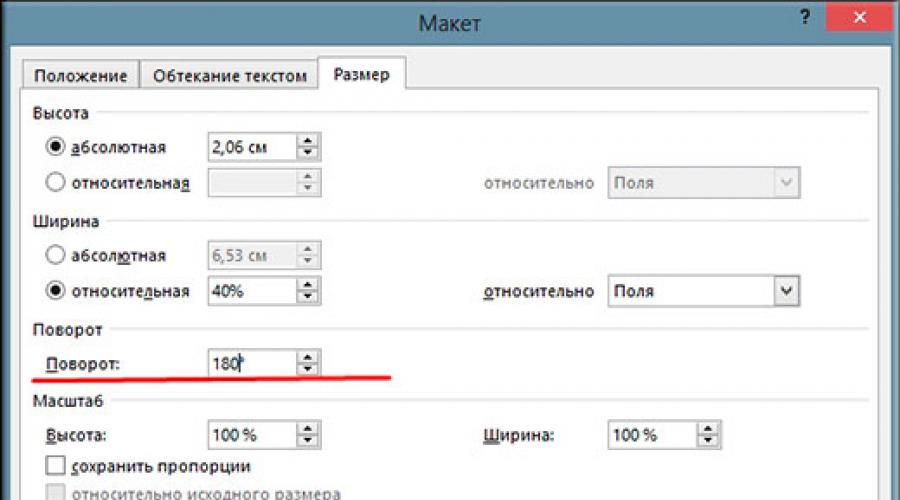
Hej alla, mina kära vänner och gäster på min blogg. Som vanligt heter jag Dmitry Kostin, och idag skulle jag vilja berätta för dig hur du vänder texten i Word upp och ner eller till och med diagonalt. Visst kan man tycka att det här är någon form av nonsens, men många kan verkligen formatera texten på ett väldigt onormalt sätt.
Vänd med en textruta
Tyvärr kommer du inte att kunna vända vanlig text, eftersom det helt enkelt inte finns något sådant alternativ. Men du kan ringa ett extra element med vilket vi kommer att uppnå det önskade resultatet.
För att göra detta måste du gå in i menyn "Infoga" och sedan välja objektet till höger "Textfält". Välj bland alternativen "Enkel bokstäver". Strax efter det kommer ett område att dyka upp på din sida där du kan göra valfri inskription.
Och det är just detta område som vi kommer att kunna omsätta som vi själva vill. För att göra detta måste du hålla nere vänster musknapp på en speciell ikon ovanför texten, varefter du, genom att flytta musen, kan rotera inskriptionen till den nivå du behöver: åtminstone vertikalt, åtminstone diagonalt, till och med upp och ner 180 grader. Förresten, om du förstår, så använde vi redan den här metoden när vi skrev.
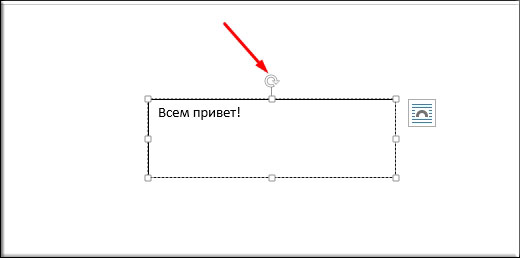
Men som ni vet kommer det att vara svårt att rotera området på detta sätt, eftersom den mänskliga faktorn spelar en viktig roll. Som regel kommer felet alltid att vara minst en grad. Därför, om du vill att allt ska vara jämnt och tydligt, håll ner tangenten FLYTTA innan du börjar snurra i textfältet. I det här fallet kommer layouten att rotera i jämna delar av 45 grader (45, 90, 135, 180, 225, 270, 315, 360). Du kan definitivt inte gå fel.
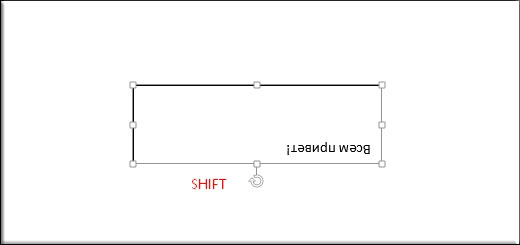
Tja, om du inte vill bry dig om nyckeln FLYTTA, anropa sedan snabbmenyn i området (tryck på höger musknapp), välj sedan objektet "Ytterligare uppmärkningsalternativ". Välj därefter fliken "Storlek" och ställ in önskad vinkel i fältet "Rotation". Om du till exempel vill vända texten upp och ner, ställ sedan in värdet på 180 grader.
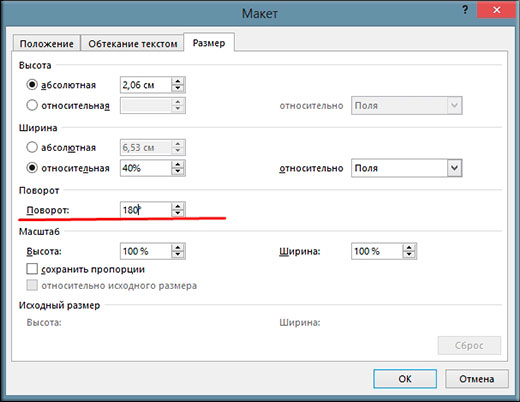
Nåväl, efter att du är klar med alla vändningar, högerklicka på textområdet igen, först nu välj objektet "Shape Format". Och sedan är det bara att avmarkera Fyllningar och linjer.
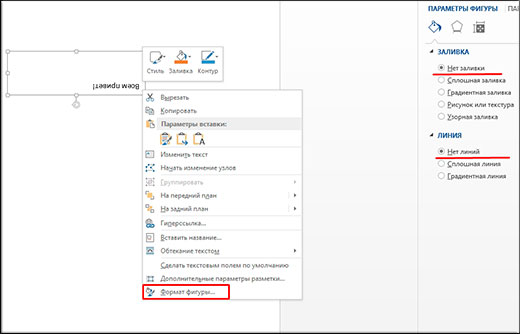
Tja, det är i princip allt. Som du kan se är det inget komplicerat.
Nåväl, på detta kommer jag kanske att avsluta. Jag hoppas att artikeln var intressant och användbar för dig. Om du inte har prenumererat på mina blogguppdateringar än kan du göra det nu. Jag väntar på dig igen. Hejdå!
Med vänlig hälsning, Dmitry Kostin